

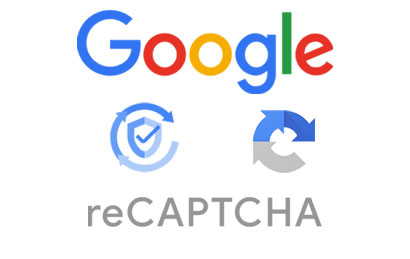
آموزش فعال سازی ریکپچا در وردپرس(من ربات نیستم) + آموزش مرحله به مرحله
مطالعۀ مقاله آموزش فعال سازی ریکپچا برای آن دسته از افرادی که صاحب یک وب سایت فروشگاهی هستند و یا در شرف ایجاد آن قرار دارند به شدت توصیه می شود، زیرا فعال سازی ریکپچا یکی از برجسته ترین نکات امنیتی در راه اندازی یک سایت می باشد، پس همراه من باشید تا با بررسی کامل ReCaptcha و آموزش فعال سازی ریکپچا به صورت قدم به قدم به جزئیات آن بپردازیم.
Captcha چیست؟
تیم امنیتی گوگل در ۶ خرداد ماه ۱۳۸۶ محصول قدرتمند و کاربردی را به همگان ارائه کرد که در آن زمان اولین بار در وب سایت یاهو مورد استفاده قرار گرفت. سال ها بعد Captcha در دنیای گسترده وب بسیار همه گیر و زبانزد شد. حتماً برای شما هم پیش آمده که هنگام ثبت نام و ایجاد حساب کاربری جدید در یک وب سایت و یا حتی ورود به حساب گوگل خود با تصویر زیر مواجه شده اید. این تصویر کپچا نام دارد که همانند سپر بلای قدرتمندی وب سایت ها را از شر حملات ربات های مخرب دور می کند.
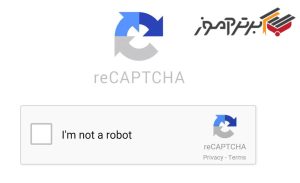
مخفف Captcha چه واژه ای میباشد؟
کپچا برخلاف دیگر اصطلاحات کامپیوتری کلمه اصلی آن بسیار طولانی و جالب است. Captcha یا همان Completely Automated Public Turing test to tell Computers and Humans Apart به معنی تست تورینگ عمومی کاملاً خودکار جهت شناسایی کامپیوترها و انسان ها می باشد. کپچا در واقع یک نمونه تست تورینگ به حساب می آید که انسان سعی میکند به کامپیوتر بفهماند ازجنس او نیست و یک انسان است!
چرا باید از ریکپچا استفاده کنیم؟
هر لحظه امکان دارد که ربات های اسپمر و مخرب، وب سایت شما را مورد هدف خود قرار داده و حمله ویرانگرشان را آغاز کنند.
حتما با خود می پرسید که ماهیت حمله این ربات های آلوده به چه شکلی می باشد و چه ضرری برای ما در پی خواهد داشت؟
به صورت کلی وب سایت ها دارای دو فرم ثبت نام و فرم ورود می باشند و در بعضی از سایت ها فرم ارسال دیدگاه یا نظر نیز وجود دارد.
حال تصور کنید که ربات های مخرب با حمله به وب سایت و ارسال درخواست های متعدد و پی در پی سرعت پهنای باند شما را کاهش دهند و در نتیجه این اقدام مهلک، وب سایت شما برای دیگران در دسترس نخواهد بود. اما با وجود ریکپچا یا به زبان ساده فارسی تصویر امنیتی سدی بزرگ در برابر ربات های اغتشاشگر تشکیل شده و در نهایت مانع بزرگی جهت ورود آنها میگردد.
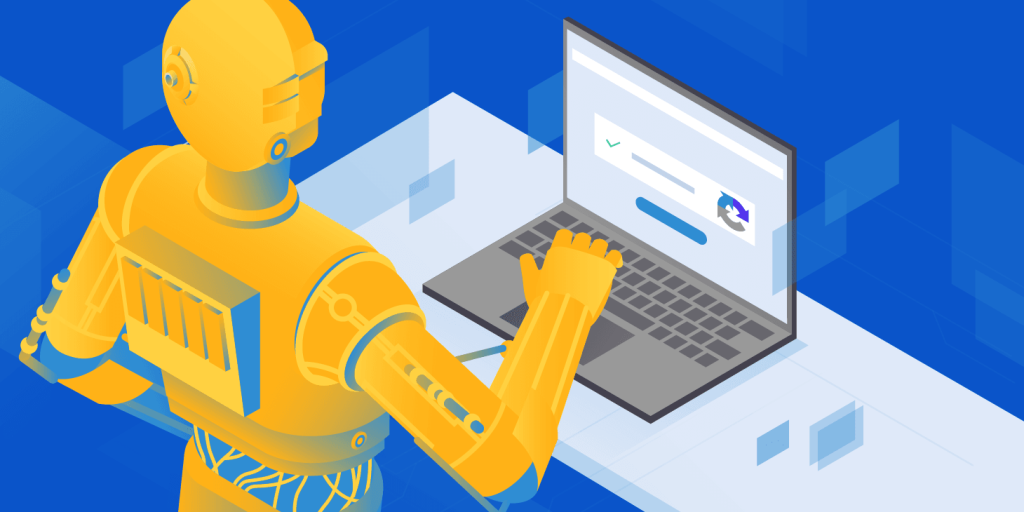
Captcha با reCaptcha یکی نیست!
روزی من هم فکر میکردم که کپچا و ری کپچا کاملاً شبیه به یکدیگر هستند اما با گذر زمان متوجه شدم که این باور کاملاً غلط بوده!
ریکپچا در واقع یک نسخه بهبود یافته از کپچا به حساب می آید، بنابراین ریکپچا نسبت به ریکپچا پیشرفتهتر، به روزتر و با ضریب امنیتی بالاتر می باشد. برخلاف نسخه سنتی، ریکپچا از عکس ها و تصاویر واقعی جهت تشخیص و شناسایی استفاده می کند. مثلاً تشخیص و پیدا کردن چراغ راهنمایی توسط کاربر از بین عکس های نمایش داده شده. به مرور زمان گوگل به جای استفاده از راهکارهای سخت تشخیص متنی و یا حل معادلات ریاضی جدیداً از روش های به روزتری استفاده می کند که درک و حل چنین مسئله هایی توسط ربات ها بسیار سخت و طاقت فرسا خواهد بود و در نتیجه از نفوذ ربات ها به وب سایت های کاربران به شدت کاسته می شود.
ورژن های مختلف reCaptcha
در طول سالهای گذشته نسخه های متفاوتی از reCaptcha معرفی و منتشر شده اند که عبارتند از:
Recaptcha-V1
اولین نسخه از reCaptcha است می باشد که منسوخ شده است.
Recaptcha-V2
هم اکنون تلفن های هوشمند اندرویدی میزبان reCaptcha میباشند.همچنین در ورژن شماره ۲ کپچاها به صورت Invisible و Checkbox قرار گرفته اند.
Recaptcha-V3
و اما سومین ورژن بسیار هوشمندانه عمل کرده و از تمام وب سایت شما محافظت می کند. ورژن سوم ریکپچا زمانی بهترین عملکرد خود را ارائه می دهد که بیشترین زمینه را در مورد تعاملات با وب سایت شما داشته باشد.
انوع و مدل های مختلف ریکپچا
مدل اول: حل مسائل ریاضی
شاید شما این مدل از کپچاها را در وب سایت های مختلفی مشاهده کرده باشید. در این مدل یک فرم کوچک کپچا برای شما مسئله ساده ریاضی را که معمولا از چهار عمل اصلی استفاده شده نمایش می دهد و شما باید پاسخ صحیح آن را در کادر متنی وارد کنید.
جالب است بدانید حل این گونه سوالات برای ربات ها بسیار دشوار می باشد.
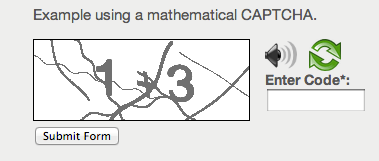
مدل دوم: کلمات نامفهوم و پیچیده
این نوع کپچا هم یک نوع معروف و پرکاربرد می باشد که معمولاً دارای دو بخش ساده است. این کپچا دارای یک جعبه متن می باشد که شامل دنباله ای از حروف و اعداد است.
شما بایستی برای اثبات هویت انسانی خود راهنماهای گفته شده را به دقت دنبال کنید. این راهنماها ممکن است تایپ دوباره حروف نامنظم باشد و یا نوشتن رنگی که کلمات برای شما نمایش داده شده است. تنها اشکال بزرگ این مدل کپچا حل مسائل گفته شده توسط ربات هایی با سطح هوش بالاتر می باشد.
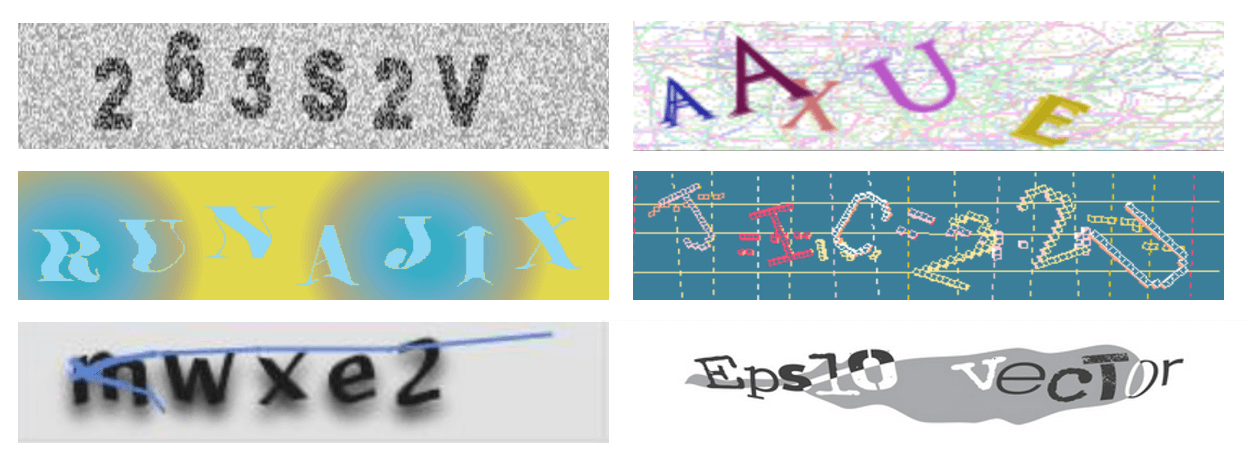
مدل سوم: تعیین هویت با عکس
کپچاهای مبتنی بر عکس جهت جایگزینی کپچاهای های متنی توسعه و ساخته شده اند. کپچاهای عکس دار از عناصر گرافیکی قابل حدسی مانند: تصاویر حیوانات، اشکال و یا صحنه مناظر استفاده می کنند.
رویکرد کلی کپچاهای مبتنی بر تصویر به این صورت است که کاربر از میان تصاویری که به او نشان داده شده باید عکس هایی انتخاب کند که با موضوع تطابق داشته باشد و یا تصاویری که مناسب نیستند را شناسایی کند.
حل و درک این مدل کپچا برای ربات ها امری سخت و طاقت فرسا می باشد.
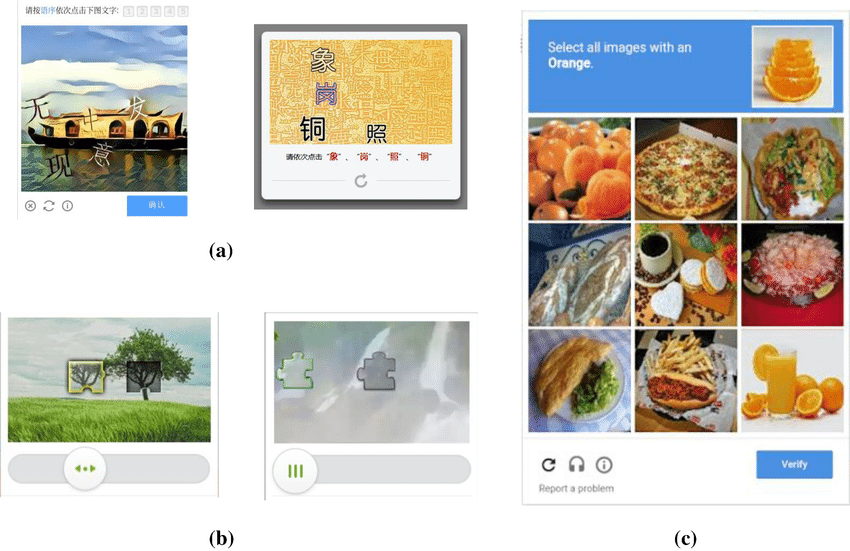
مدل چهارم: کپچاهای صوتی
این گونه از کچاها جهت کمک به افراد کم بینا توسعه و ساخته شده است.کچاها های صوتی بیشتر به صورت ترکیبی با کچاها های متنی و تصویری استفاده می شود. این کپچا معمولاً شامل یک فایل صوتی است که یک سری از حروف یا اعداد را پخش می کند و بلافاصله بعد از آن کاربر بیستی مقادیر گفته شده را وارد کند.جالب است بدانید حل و شناسایی این و کپچای صوتی هم برای ربات ها و هم برای انسانها امری چالش برانگیز میباشد.
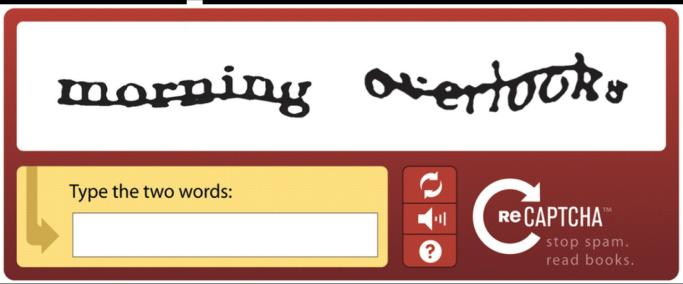
مدل پنجم: کپچای های نسل جدید
این نوع کپچا که به دلیل استفاده توسط گوگل شناخته شده یک کپچای آسان و راحت برای کاربران می باشد. این کپچا حاوی چک باکسی می باشد که عنوان آن “من ربات نیستم” و به زبان انگلیسی “I am not robot” می باشد. کاربران باید فقط و فقط گزینه من ربات نیستم را انتخاب کنند و بقیه مراحل به صورت کاملا خودکار انجام می گردد.
اگر از خود می پرسید که چطور با یک کلیک، فرق انسان و ربات تشخیص داده می شود؟؟؟
باید اضافه کنم که با ردیابی و حرکات کاربر و تشخیص اینکه آیا سایر کلیلک ها و فعالیت های او در این صفحه شبیه یک ربات است یا انسان، عمل احراز هویت انجام می شود.
در صورتی که به هر دلیل احراز هویت شما ناموفق صورت پذیرد یک کپچای تصویری برای شما نمایان خواهد شد تا فرایند احراز هویت خود را تکمیل نمایید. البته به این نکته توجه دشته باشید که در بیشتر مواقع ریکپچا به درستی کار میکند و انسان و ربات بودن کاربران را با موفقیت شناخته و تشخیص میدهد.

معایب reCAPTHA
کپچا و ریکپچا در کنار ویژگی های بسیار برجسته خود معایبی هم دارند که میتوان گفت که نارضایتی کاربران یکی از عمدهترین موارد آن میباشد. این موارد عبارتند از:
مهارت ویژه در اتلاف وقت
هر دو زمانبر هستند و مهارت ویژه ای در سر در گم کردن کاربران را دارند که این مورد در نسخه های اول و دوم به شدت به چشم می خورد.
ناراضایتی کاربران
گزارش حاکی از آن است که ورژن های اول و دوم کپچا به ویژه کپچاهای متنی کاربر به علت خستگی و عدم حل کپچا سایت را ترک کرده و از عضویت و هر اقدام دیگری صرف نظر کرده است. کاربرانی که ضعف بینایی دارند در حل کپچاهای متنی و یا عکس های مبهم چالش سختی داشتند که با حضور ورژن سوم هم این مشکل تا حدودی برطرف و این افراد مثل قبل درگیر این موضوع نبوده اند.
آموزش فعال سازی ریکپچا در 5 مرحله
میتوانم به جرات بگویم که تا این قسمت از مقاله شما با مفهوم ریکپچا و دیگر موضوعات آن به طور کامل آشنا شده اید. پس قدم به قدم با من همراه باشید تا مراحل آموزش فعال سازی ریکپچا را با هم بررسی کنیم.
مرحله اول :
در اولین قدم شما باید وارد صفحه اصلی ریکپچای گوگل به آدرس Googlerecaptcha شوید. پس از ورود بر روی گزینه v3 Admin Console کلیک کنید.
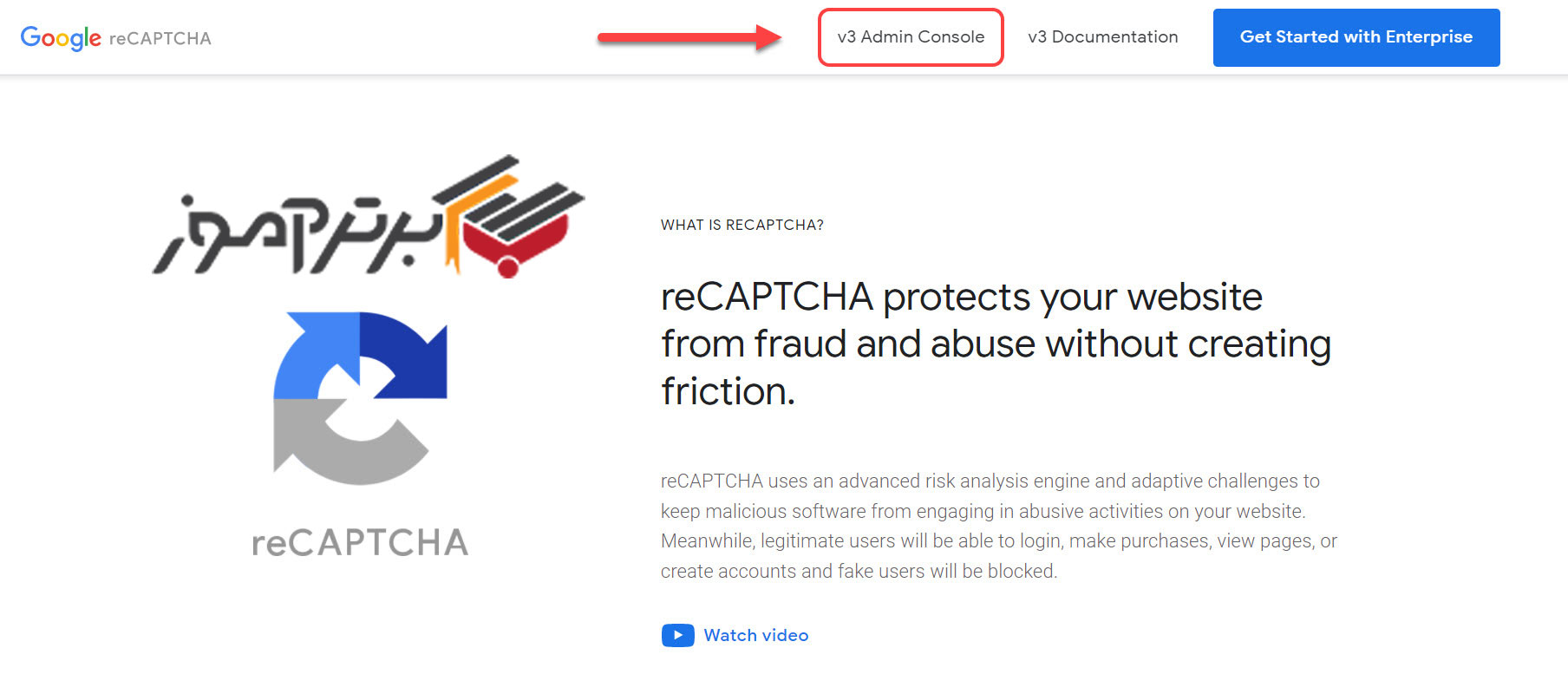
در صورتی که موفق نشدید وارد حساب گوگل شوید، با این صفحه مواجه خواهید شد که شما باید مشخصاتتان را وارد کرده تا وارد حساب خود گردید.
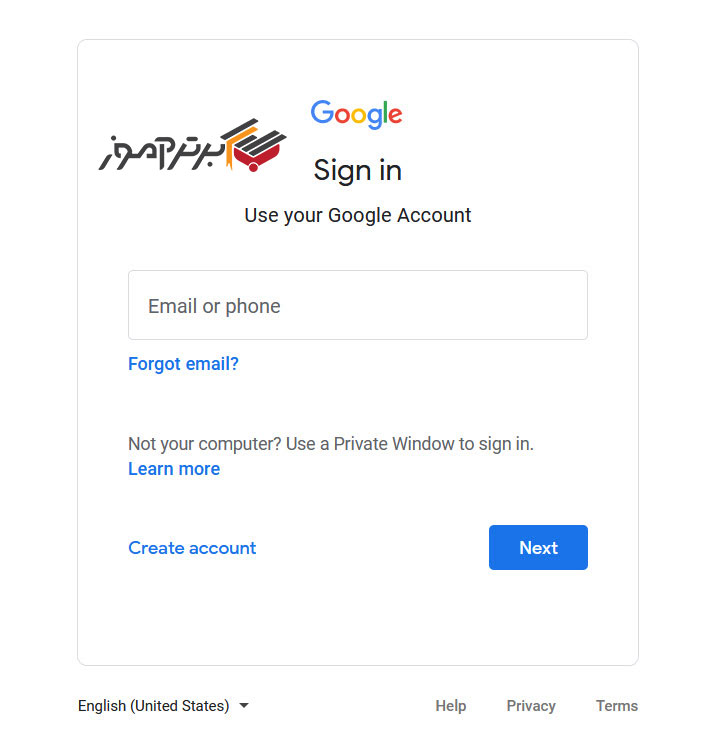
مرحله دوم:
در این مرحله شما باید اطلاعات خواسته شده را با دقت خاصی وارد کنید. در قسمت Label نام وب سایت خود را بدون ir. و com. وارد کنید. در قسمت بعدی شما باید نوع ریکپچای خود را انتخاب کنید که پیشنهاد من به شما این است که ورژن سوم آن را انتخاب کنید. در قسمت domains شما باید آدرس وب سایت خود را بدون تایپ پیش وند هایی مثل www و یا https وارد نمایید.
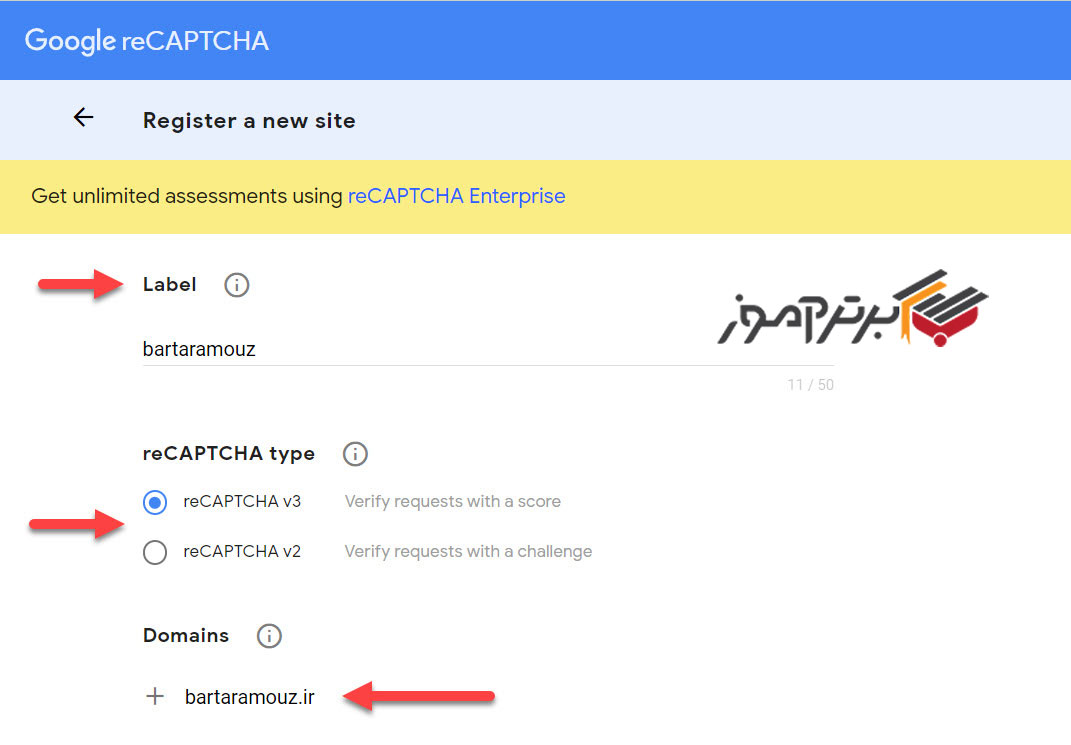
مرحله سوم:
owners نشان دهنده ی ایمیل صاحب وب سایت و حسابیست که ریکپچا از طریق آن فعال سازی شده است. همچنین شما می توانید در قسمت Enter email address ایمیل های دیگری را وارد کنید.
برای ادامه کار شما باید تیک گزینه Accept the reCAPTCHA Terms of Service که معنی قبول کردن قوانین سرویس ها و شرایط استفاده از ریکپچا میباشد را بزنید.
همچنین پیشنهاد میشود، علاوه بر گزینه گفته شده تیک Send alerts to owners را هم فعال کنید. در صورتی که گوگل مشکلات مشکوکی مانند: پیکر بندی اشتباه، افزایش ترافیک بی مورد را در وبسایتتان مشاهده کند اطلاع رسانی کرده و از طریق ایمیل به شما هشدار خواهد داد.
در نهایت نیز بر روی submit کلیک کنید.
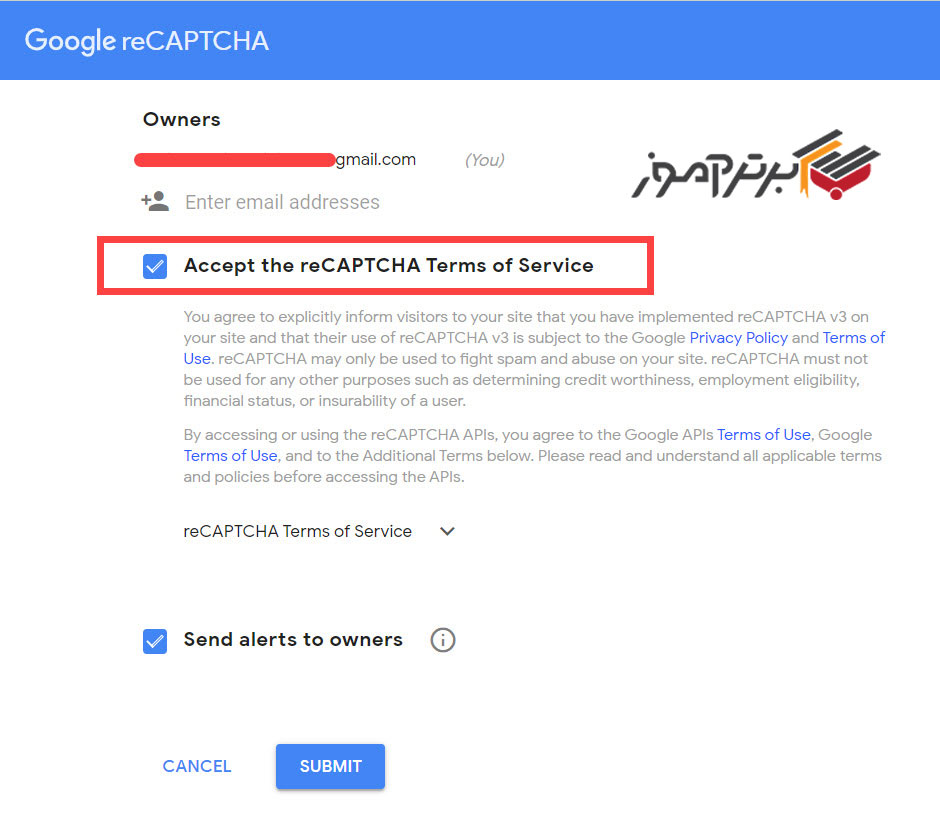
مرحله چهارم:
در این مرحله از آموزش فعال سازی ریکپچا شما با دو کلید سایت 40 حرفی مواجه خواهید شد. حتما این سوال برای شما پیش آمده که این حروف های امنیتی بچه کاربدی و برای چه چیزی نمایش داده شده اند. باید بگویم برای استفاده از این حروف شما باید به پنل وردپرس وب سایتتان باز گردید تا دلیل استفاده از آن را متوجه شوید.
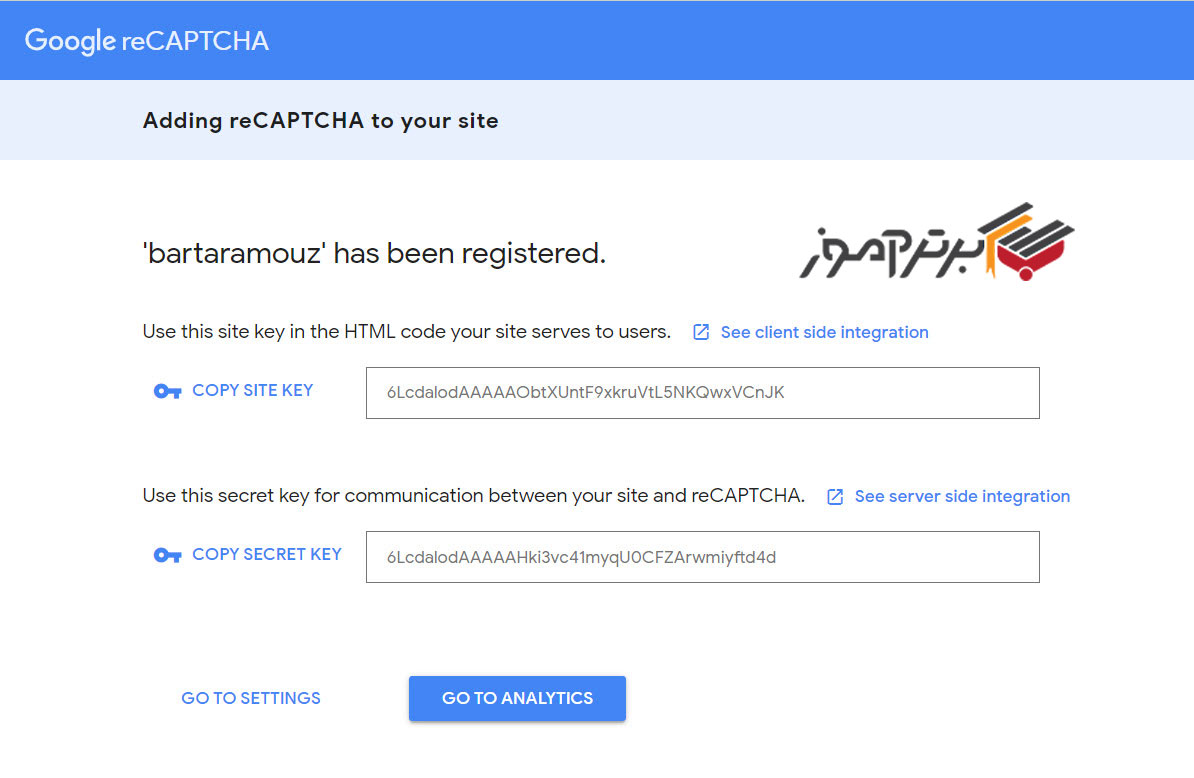
پس از ورود به پنل ورد پرسی سایتتان به قسمت افزونه ها بروید و بروی افزودن کلیک کنید.
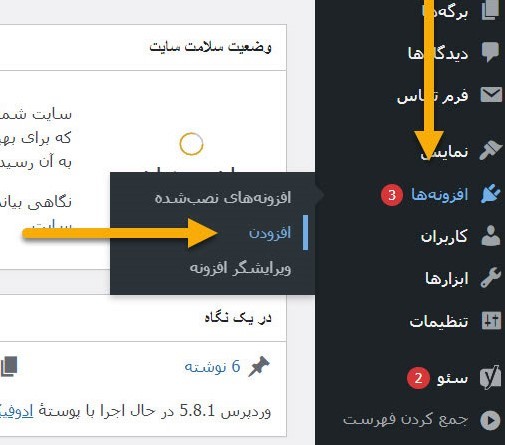
در قسمت جست و جوي افزونه ها عبارت Advanced noCaptcha & invisible Captcha (v2 & v3) را قرار دهيد و افزونه ي مشخص شده را نصب كنيد. پس از نصب افزونه بر روی فعال نمایید کلیک کنید تا افزونه جدید برای شما فعال شود.
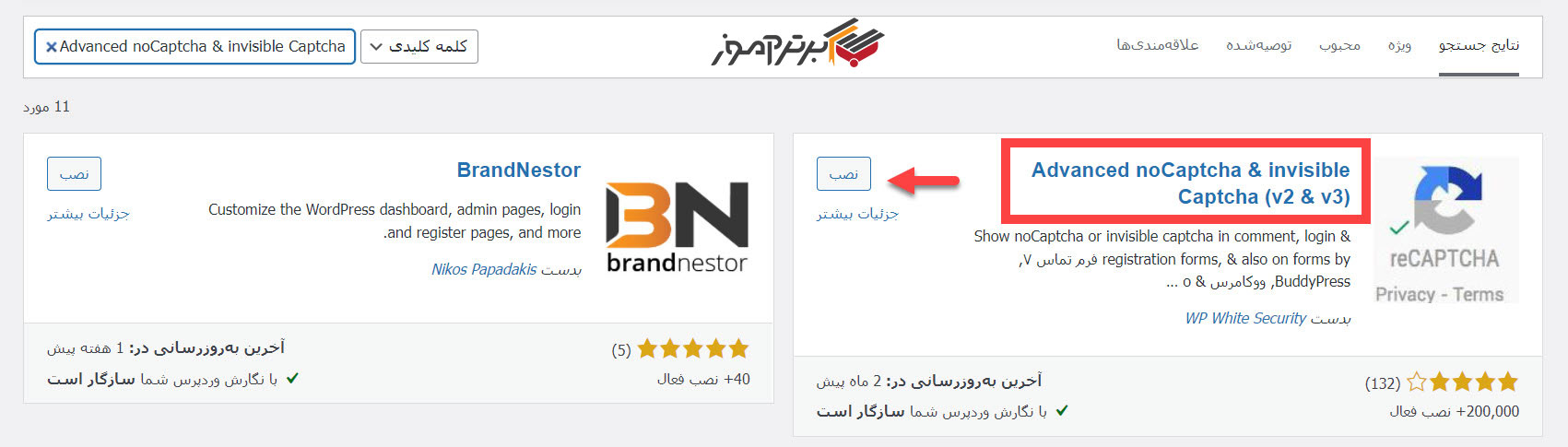
مرحله پنجم:
برای اعمال تنظیمات اولیه بر بروی افزونه جدید بر روی گزینه تنظیمات و کپچای پیشرفته و کپچای نامرئی کلیک کنید.
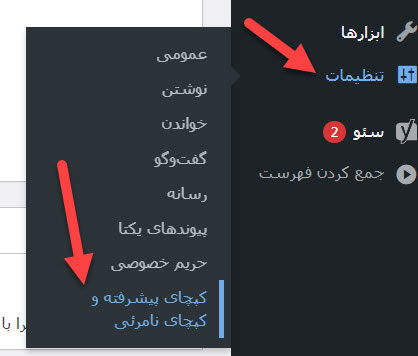
در قدم اول شما باید ورژن کپچای خود را انتخاب کنید. همان طور که در مرحله دوم ورژن سوم را انتخاب کردیم در اینجا نیز ورژن را بر روی V3 قرار می دهیم.
و اکنون شما به پاسخ سوالتون میرسید. با دو کلید سایتی که در مرحله چهارم رو به رو شدید در اینجا به آن نیاز پیدا میکنید.
شما باید ابتدا حروف SITE KEY را در قسمت کلید سایت و حروف SECRET KEY را در قسمت Secret Key پنل ورد پرس کپی و جای گذاری کنید.
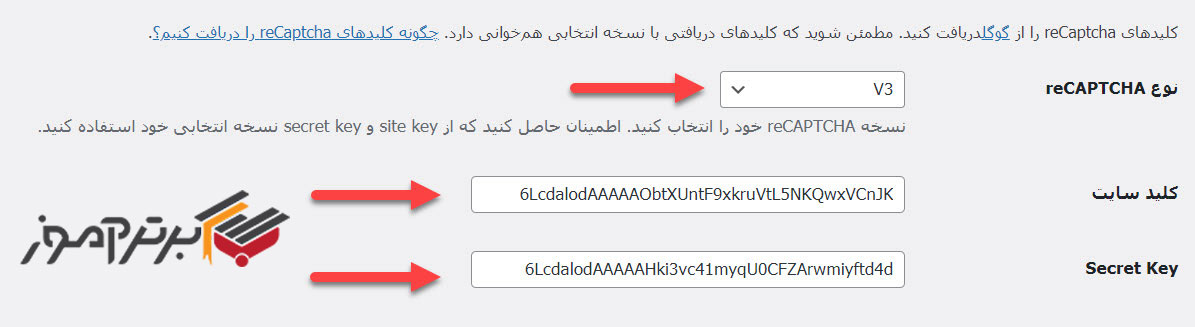
شما در این قسمت می توانید مشخص کنید که ریکپچا برای کدام قسمت از وب سایتتان فعال شود. به صورت پیش فرض حتما تیک فرم ثبت نام و ورود را بزنید که ریکپچا برای آن ها فعال شود.
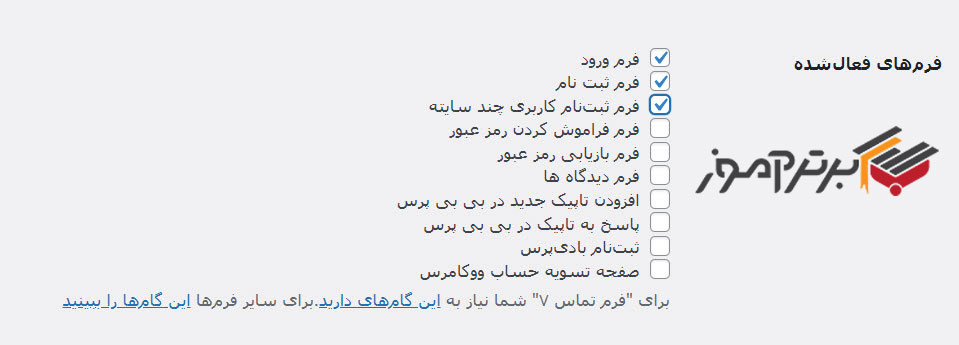
در آخرین اقدم شما فقط باید زبان کپچا را بر روی فارسی قرار دهید و دیگر تنظیمات از اهمیت زیادی برخوردار نیستند و در نهایت بر روی ذخیره تغییرات کلیک کنید.
تبریک میگویم هم اکنون وب سایت شما از فناوری ریکپچا بهرمند شده و وب سایت شما در برابر حملات ربات های مخرب محافظت خواهد شد.
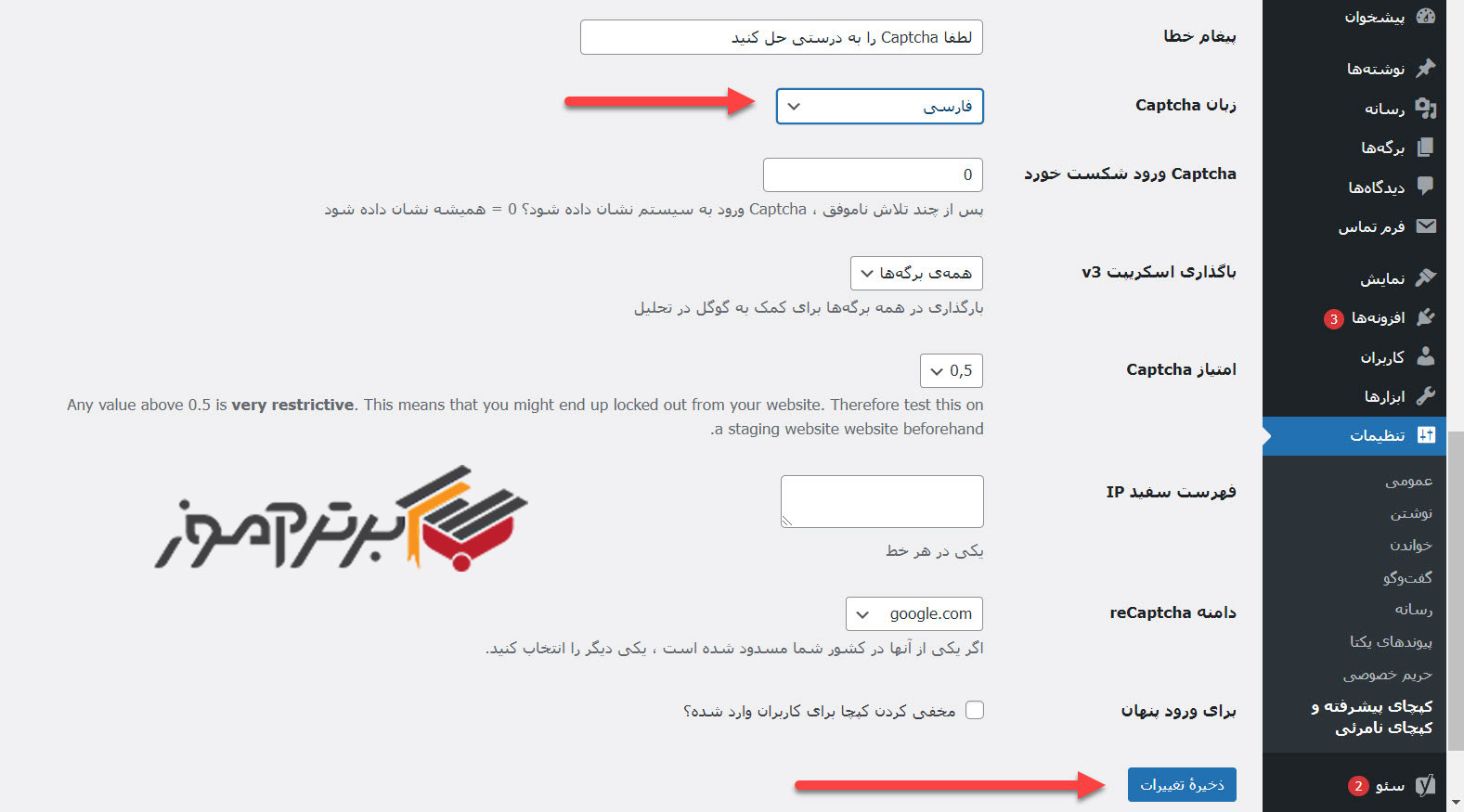
سخن پایانی
در این مقاله تمام سعی خود را کردم به صورت کامل و جامع به بررسی ریکپچا، انواع ریکپچا و در نهایت آموزش فعال سازی ریکپچا را به صورت تخصصی به همراه تمام جزئیات به شما عزیزان آموزش دهم. اگر به این دسته از مقالات علاقمند هستید پیشنهاد می کنم که حتماً مقاله گواهینامه SSL را هم مطالعه کنید. در ضمن اگر هر سوال و یا نظری در مورد این ابزار جالب و قدرتمند در ذهن خود دارید در قسمت نظرات بنویسید تا در اسرع وقت به تمامی آنها پاسخ دهم.
شما به راحتی می توانید با جست و جو در وب سایت برتر آموز به مقاله های مفید دیگری از مباحث شیرین شبکه دسترسی داشته باشید و با مطالعه آنها سطح دانش خود را ارتقا دهید. هم چنین شما میتوانید با شرکت در دوره های آموزش وردپرس و آموزش سئو مهارت خود را بالا ببرید و به کسب در آمد بپردازید.

سلام سرکارخانم مهندس سلیمانی-بسیار عالی شاید بتوانیم تاحدودی به بستر فضای مجازی اعتماد کنیم
راهنمای خوبی بود دَم شماگررررم خانم سلیمانیان.
سلام مهدی عزیز
خداروشکر که برات مفید بوده
آیا تصویر افزونه تغییر کرده است؟ چون وقتی افزونه را در سرچ افزونه های وردپرس جستجو میکنم افزونه ای ا تصویر متفاوت نمایش داده میشود.
همچنین صفحه افزونه کاملا متفاوت است.
لطفا در صورت امکان لینک افزونه آموزش داده را ارسال کنید. با تشکر
سلام رسول جان
برای پیدا کردن لینک دقیق، آدرس انگلیسی افزونه رو همراه سازنده داخل گوگل سرچ کن، مخزن اصلی و سایت اصلی وردپرس رو برات میاره که میتونی از همونجا دانلودش کنی
موفق باشی
ولی به نظرم reCaptcha بعضی وقتا کاربرا رو خسته می کنه مخصوصا زمانی که تصاویر رو درست میزنی اما عمل نمی کنه
ولی خود باید فعال باشه دیگه
سلام رفیق
صحبتت درسته ولی برای جاهایی که ممکنه هک بشی باشه قطعا بهتره
بسیار عالی و سازنده ممنون از آقای ربیعی
سلام رفیق
فک کنم منظورت آقای حبیبی باشه 🙂